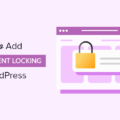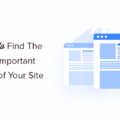Voulez-vous classer le nouveau contenu WordPress plus rapidement ?
Parfois, les moteurs de recherche mettent un certain temps à indexer le nouveau contenu, de sorte que votre site WordPress peut ne pas apparaître dans les résultats de recherche ou générer beaucoup de trafic au début.
Dans ce guide, nous allons vous montrer comment classer facilement et plus rapidement le nouveau contenu WordPress avec des conseils pratiques.

Pourquoi est-il important de classer le nouveau contenu ?
En tant que propriétaire de site Web WordPress, vous manquerez une tonne de trafic si vous ne travaillez pas sur le classement de votre contenu dès le premier jour.
Lorsque vous le faites, votre contenu peut obtenir des classements de recherche plus élevés et générer plus de trafic dès le départ. Plus tard, votre classement continuera de s’améliorer à mesure que votre site gagnera en crédibilité dans les moteurs de recherche.
Cependant, de nombreux sites Web ont du mal à obtenir immédiatement plus de trafic organique vers leur contenu.
Heureusement, il existe des bonnes pratiques de référencement WordPress faciles à mettre en œuvre qui peuvent vous aider. Suivez simplement les étapes ci-dessous pour classer votre nouveau contenu et commencez immédiatement à générer plus de trafic.
Cela étant dit, voyons comment classer facilement et plus rapidement votre nouveau contenu WordPress.
1. Installez All in One SEO pour WordPress
La première chose à faire est d’installer et d’activer All in One SEO pour WordPress. Pour plus de détails, consultez notre guide étape par étape sur la façon d’installer un plugin WordPress.

All in One SEO (AOSEO) est le meilleur plugin WordPress SEO du marché. Il vous permet d’optimiser facilement le référencement WordPress sans aucune compétence particulière.
Remarque : une version gratuite de All in One SEO est également disponible. Cependant, nous vous recommandons d’utiliser la version premium pour libérer tout son potentiel.
Lors de l’activation, le plugin lancera un assistant de configuration qui vous guidera tout au long du processus pour commencer. Suivez simplement les instructions à l’écran et vous serez prêt en quelques clics.

La configuration d’AIOSEO prendra automatiquement en charge de nombreuses tâches importantes d’optimisation des moteurs de recherche. Par exemple, s’il manque un titre ou une description SEO à un article de blog plus ancien, le plugin peut les générer automatiquement pour vous.
Cependant, il y a beaucoup plus que vous pouvez faire avec le plugin qui augmentera encore les classements de recherche pour votre nouveau contenu.
Pour obtenir des instructions étape par étape et plus de conseils, consultez notre guide complet sur la configuration du référencement All in One.
2. Ajoutez votre site Web à la console de recherche Google
Google Search Console est un outil gratuit fourni par Google pour aider les propriétaires de sites Web à surveiller les performances de leur site Web dans les résultats de recherche.
Il vous permet de suivre les classements de recherche et d’être averti lorsque Google est incapable d’explorer ou d’indexer une page de votre site Web. Vous pourrez également informer Google de tout nouveau contenu que vous publiez automatiquement en utilisant un plan du site.
Tout d’abord, vous devez visiter le site Web de la console de recherche Google et cliquer sur le bouton Démarrer maintenant.
Ensuite, vous devez fournir l’URL de votre site Web et cliquer sur le bouton Continuer.

À présent, il vous sera demandé de vérifier la propriété de votre site Web. Il y a plusieurs façons de le faire, mais nous montrerons la méthode de la balise HTML car c’est la plus simple.

Cliquez sur la balise HTML pour la développer, puis copiez le code à l’intérieur.
All in One SEO pour WordPress est livré avec un outil intégré pour ajouter facilement ce code à votre site Web. Passez simplement à la zone d’administration de votre site Web WordPress et accédez à la SEO tout-en-un »Paramètres généraux page.

À partir de là, vous devez passer à la page des outils pour les webmasters et cliquer sur la case Google Search Console pour ajouter le code de vérification de votre console de recherche.
N’oubliez pas de cliquer sur le bouton Enregistrer les modifications pour enregistrer vos paramètres.
Vous pouvez maintenant revenir à l’onglet Google Search Console et cliquer sur le bouton Vérifier.

C’est tout! Vous avez ajouté avec succès votre site Web à la console de recherche Google.
3. Ajouter des plans de site XML à la console de recherche Google
Un plan de site XML est un fichier qui répertorie tout le contenu de votre site Web au format XML, afin que les moteurs de recherche comme Google puissent facilement découvrir et indexer votre contenu.
WordPress est livré avec ses propres plans de site XML de base, que vous pouvez trouver en ajoutant wp-sitemaps.xml à la fin de l’adresse de votre site Web (par exemple, https://example.com/wp-sitemap.xml).
Cependant, si vous utilisez AIOSEO, il génère ses propres plans de site XML qui sont plus puissants. Il comprend également des plans de site XML, des plans de site vidéo, des plans de site d’actualités et des plans de site RSS.
Les plans de site AIOSEO sont également entièrement personnalisables, vous pouvez donc décider exactement quel contenu inclure. Vous pouvez même utiliser votre plan de site pour aider à masquer des pages spécifiques de Google.
Vous pouvez afficher et gérer vos plans de site en visitant Tout en un » Plans du site.

Pour afficher votre plan du site, cliquez simplement sur le bouton Ouvrir le plan du site, ou vous pouvez simplement ajouter sitemap.xml à la fin du domaine de votre site Web (par exemple, https://example.com/sitemap.xml).
Ensuite, connectez-vous au tableau de bord de votre compte Google Search Console, puis cliquez sur le menu Sitemaps dans la colonne de gauche. Après cela, vous devez ajouter ‘sitemap.xml’ dans le champ ‘Ajouter un nouveau sitemap’.

Cliquez sur le bouton Soumettre pour continuer.
Ajouter un plan du site RSS à la console de recherche Google
All in One SEO est également livré avec une fonctionnalité de plan de site RSS qui contient vos articles de blog les plus récents.
Les moteurs de recherche recommandent également d’ajouter un plan du site RSS à votre site. Il s’agit d’un fichier plus petit et les moteurs de recherche peuvent y accéder plus fréquemment pour rechercher de nouveaux contenus.
Tout d’abord, vous devez visiter Référencement tout-en-un » Plans du site page et passez à l’onglet Plan du site RSS.

À partir de là, vous devez vous assurer que l’option de plan du site RSS est activée. Vous pouvez cliquer sur le bouton Ouvrir le plan du site pour le voir.
Par défaut, l’URL du sitemap RSS a sitemap.rss ajouté à votre nom de domaine (par exemple https://example.com/sitemap.rss).
Vous pouvez maintenant revenir au tableau de bord de la console de recherche Google et cliquer sur le menu Sitemaps. À partir de là, ajoutez ‘sitemap.rss’ dans l’option Ajouter un nouveau sitemap, puis cliquez sur le bouton Soumettre.

C’est tout. Google va maintenant commencer à utiliser vos sitemaps pour trouver plus rapidement du nouveau contenu sur votre site Web.
4. Optimisez votre nouveau contenu pour le classement
Les trois premiers conseils mentionnés ci-dessus garantissent que les moteurs de recherche peuvent rapidement trouver votre contenu. Parlons maintenant de la façon de préparer votre nouveau contenu pour un classement plus rapide dans des positions plus élevées.
All in One SEO vous permet d’ajouter facilement un méta-titre et une description à n’importe quel article ou page dans la zone de paramètres AIOSEO sous votre contenu.

En dessous, vous pouvez ajouter la phrase clé de focus pour laquelle vous souhaitez vous classer.
Cela permet à All in One SEO d’analyser votre contenu pour ces mots clés ciblés et de vous donner des suggestions pour améliorer votre optimisation.

Vous pouvez afficher votre score SEO global dans le coin supérieur droit de l’écran.
En cliquant dessus, vous obtiendrez également des conseils pratiques que vous pouvez appliquer pour améliorer votre contenu.

Pour plus de détails, consultez notre liste de contrôle sur l’amélioration de vos articles de blog pour le référencement.
5. Ajouter des liens internes
Un lien interne est un lien vers une autre page de votre propre site Web. Les liens internes vers votre propre contenu ont un impact énorme sur le référencement.
Pour améliorer votre référencement, il est judicieux de prendre l’habitude d’ajouter des liens vers votre contenu le plus important dans tout nouveau contenu que vous écrivez. Cela peut aider à améliorer le classement de votre ancien contenu.
Cependant, il est également important d’ajouter des liens internes qui pointent vers votre nouveau contenu lorsque vous le publiez.

Vous pouvez le faire en modifiant vos anciens articles pour ajouter des liens vers votre nouveau contenu chaque fois que vous publiez. De nombreux blogueurs à succès consacrent du temps à ajouter des liens internes vers de nouveaux articles sur une base hebdomadaire ou mensuelle.
6. Partagez votre contenu
Un autre moyen rapide de promouvoir vos nouveaux articles de blog est de les partager avec vos abonnés sur des plateformes de médias sociaux comme Facebook, Twitter, Pinterest, etc.
Pour obtenir le plus d’engagement sur les réseaux sociaux, vous voulez vous assurer que votre contenu a fière allure sur toutes les plateformes.
C’est là qu’intervient le référencement All in One. AIOSEO permet de contrôler l’apparence de votre contenu lorsqu’il est partagé sur des sites de médias sociaux comme Facebook et Twitter.
Vous pouvez ajouter des métadonnées Open Graph pour inclure des images miniatures appropriées pour chaque article de votre site Web.

Pour plus de détails, consultez notre aide-mémoire complet sur les réseaux sociaux pour WordPress avec des instructions étape par étape sur la promotion de votre contenu sur les réseaux sociaux.
Bonus : suivre le trafic du site Web
Enfin, vous avez besoin d’un moyen de vous assurer que votre nouveau contenu est correctement indexé et classé.
Le moyen le plus simple de suivre cela est d’utiliser MonsterInsights. C’est le meilleur plugin Google Analytics pour WordPress et vous permet de surveiller facilement le trafic et les classements de votre site Web.
Tout d’abord, vous devez installer et activer le plugin MonsterInsights. Pour plus de détails, consultez notre guide sur l’installation de Google Analytics dans WordPress.
Une fois que vous avez configuré MonsterInsights, vous pouvez visualiser les performances de votre site Web directement depuis votre tableau de bord WordPress.

MonsterInsights vous montre également votre classement dans les moteurs de recherche, afin que vous puissiez suivre les performances de votre contenu et vous assurer qu’il est correctement indexé.

Nous espérons que cet article vous a aidé à apprendre à classer votre nouveau contenu WordPress plus rapidement. Vous pouvez également consulter notre guide sur la façon de démarrer votre propre podcast, ou notre comparaison d’experts des meilleurs services de marketing par e-mail pour les petites entreprises.
Si vous avez aimé cet article, veuillez vous abonner à notre chaîne YouTube pour des didacticiels vidéo WordPress. Vous pouvez également nous retrouver sur Twitter et Facebook.